Starten Sie noch heute
Sie haben eine Frage? Füllen Sie die nachstehenden Informationen aus und wir werden uns mit Ihnen in Verbindung setzen.
Ob Sie eine geschäftige digitale Poststelle verwalten, sensible Dokumente archivieren oder Fallakten konvertieren, unsere Produktionsscanner sind für heute gebaut und für morgen bereit.
Ihre geschäftige Poststelle, Abteilung für Produktions-Scannen oder Servicebüro benötigen die produktivste, genaueste und zuverlässigste Informationserfassung, die der Markt bietet. Die Scanner der i4000 Serie sind Teil unserer ausgezeichneten Scanner-Linie und stellen für Ihre anspruchsvollsten Aufträge genau die richtige Lösung dar. Die Kodak i4000 Scannerserie verfügt über eine 500 Seiten fassende Input-Hebeeinrichtung für eine fortlaufende Dokumentenzufuhr mit vollautomatisiertem Papierpfad für Zufuhrmaterialien wie Karton, Aktenordner und extra lange Dokumente.


Die i4000 Serie bietet eine Reihe von Funktionen in Verbindung mit unserer hervorragenden Bildqualität, die Ihnen zu hoher Produktivität verhelfen. Scharfe, klare Bilder selbst bei problematischen Originalen dank der KODAK Alaris Perfect Page-Bildverarbeitung. Die Dual-LED-Technologie produziert exzellente OCR-Lesegeschwindigkeiten für eine genauere Datenextrahierung ohne Verlust der Scangeschwindigkeit.
Unsere exklusive Papierzufuhrtechnologie erfasst buchstäblich jedes Dokument in nahezu jedem Zustand und bietet damit einzigartige Zuverlässigkeit. Damit Ihre wichtigen Dokumente geschützt sind, verfügt die i4000 Serie über vier Schutzebenen für Dokumente.
Die i4000 Serie liefert geschäftlichen Mehrwert, indem sie Ihre Workflows auf schnellste und wirksamste Weise optimiert. Durch die Mehrzonen-Barcode-Erkennung liest der Treiber die Barcodewerte, um Metadaten zu extrahieren. Damit ermöglicht er eine einfache Integration in Branchensysteme. Wenn Sie die Scanner mit der Alaris Info Input Solution-Software für die webbasierte Erfassung ausstatten, können Sie Anwendungen, Auftragseinstellungen und Benutzer verwalten, sowie Informationen von einem zentralen Ort aus erfassen und indizieren.
Kodak Alaris verfügt über intuitive Schnittstellen, One-Touch-Tasten zum Scannen und weitere Funktionen, die die Benutzererfahrung optimieren und vereinfachen. Die Smart Touch-Technologie verwendet One-Touch-Tasten für häufig genutzte Aufgaben wie dem Scannen von Registrierungsanwendungen oder Rechnungen der Kreditorenbuchhaltung.
Sie können Aufträge so vorprogrammieren, dass Druckexemplare automatisch gescannt und als durchsuchbare PDF-Dateien gespeichert werden, was Ihnen die Suche nach Informationen für die Zukunft deutlich erleichtert.

SOFTWARE: In Verbindung mit Scannern von Alaris bietet die KODAK Capture Pro Software intelligente Möglichkeiten zur Steigerung von Produktivität und Leistungsfähigkeit:
Die intelligente Ausnahmeverarbeitung stellt die unmittelbare Validierung von Formularen sicher, sodass jedwede bei der Übertragung nicht erfassten Informationen (wie eine Signatur) identifiziert und hinzugefügt werden. Dies ermöglicht eine verbesserte Interaktion mit den Kunden sowie ein höheres Umsatzpotenzial.
Das intelligente Auslesen von Barcodesg sorgt für genaueste Ergebnisse bei der Datenextrahierung und vereinfacht das Setup.
SERVICES: Holen Sie mit dem breiten Angebot an Service- und Supportoptionen der Weltklasse die bestmögliche Leistung aus Ihren Scannern und Ihrer Software heraus. Damit schützen Sie Ihre Investitionen und halten Ihre Produktivität auf allerhöchstem Niveau.
Sie haben eine Frage? Füllen Sie die nachstehenden Informationen aus und wir werden uns mit Ihnen in Verbindung setzen.
| Produkt-Highlights |
The best Interactive Multifeed Recovery system of any scanner on the market today. Prevent potential document damage with Intelligent Document Protection and Metal Detection that detects staples, paper clips or other things that can slow you down. Monitor multifeeds and quickly choose to accept, ignore or rescan images before sending to an application. |
| Durchsatzgeschwindigkeiten Hover over me Die Durchsatzgeschwindigkeit ist von der verwendeten Treibersoftware, vom Betriebssystem, vom PC und von den ausgewählten Bildverarbeitungsfunktionen abhängig. |
160 ppm / 320 ipm |
| Feeder-Kapazität |
Bis zu 500 Blatt 80 g/m² (20 lb.) Papier |
| Konnektivität |
USB 3.2 Gen 1x1 zertifiziert |
| Maximale Dokumentengröße Hover over me Die maximale Dokumentengröße, die der Scanner unterstützt, hängt von der Auflösung des Ausgabebildes und der verwendeten Bildkomprimierung ab. |
305 mm x 9100 mm (360 Zoll x 12 Zoll) |
| Papierdicke und -gewicht |
45-200 g/m² (12-110 lb.) Papier |
| Maximale optische Auflösung |
600 dpi |
| Zubehör und Verbrauchsmaterial |
Dokumentenverlängerungen Einzugs-Verbrauchsmaterial-Kits Imagine Guide Set KODAK A3-Flachbettzubehör KODAK Enhanced Printer Accessory Drucker-Reinigungspads Drucker-Tintenpatrone und Träger Umschaltbarer Schwarz/Weiß-Hintergrund |
| Geräuschpegel |
Scanning: <63 dB(A) |
| Zulassungen und Produktzertifizierungen |
Argentina (S mark) Australia/New Zealand (RCM) Canada (cTUVus & ICES-003) China (CCC) European Union (CE) European Union (GS Mark) India (BIS) Japan (VCCI) Mexico (NOM) Russia/Eurasian Economic Union (EAC) Südkorea (KC) Taiwan (BSMI) USA (cTUVus & FCC) |
| Barcode-Erkennung |
Codabar Code 128 Code 3 von 9 EAN-13 EAN-8 Interleaved 2 von 5 PDF417 QR UPC-A UPC-E |
| Datensicherheit |
Dieser Scanner verarbeitet die gescannten Daten ausschließlich über den nicht permanenten Speicher und stellt sicher, dass die Bilddaten beim Abschalten effektiv gelöscht werden. Hover over me Lesen Sie mehr über Datensicherheit. |
| Abmessungen und Gewicht |
|
| Elektrische Anforderungen |
100-240 V (international); 50-60 Hz |
| Umweltzertifizierung |
2008 EuP ENERGY STAR-qualifiziert EPEAT Silber |
| Optionen für die Bildausgabeauflösung |
Bis zu 600 dpi Hover over me Unterstützte DPI: 100, 150, 200, 240, 250, 300, 400, 500, 600 |
| Mindestgröße des Dokuments |
50,8 mm x 63,5 mm (2 Zoll x 2,5 Zoll) |
| Ausgabe-Dateiformate |
BMP Hover over me Natives Scanner- und Treiberdateiformat Nicht verfügbar beim Scannen mit AQIST für FADGI-konforme Microsoft Excel Hover over me Verfügbar mit gebündelten Anwendungen Microsoft Word Hover over me Verfügbar mit gebündelten Anwendungen Mehrseitiges TIFF Hover over me Verfügbar mit gebündelten Anwendungen PDF Hover over me Verfügbar mit gebündelten Anwendungen PNG Hover over me Verfügbar mit gebündelten Anwendungen RTF Hover over me Verfügbar mit gebündelten Anwendungen Einseitiges TIFF Hover over me Natives Scanner- und Treiberdateiformat Text durchsuchbares PDF Hover over me Verfügbar mit gebündelten Anwendungen JPEG Hover over me Natives Scanner- und Treiberdateiformat Nicht verfügbar beim Scannen mit AQIST für FADGI-konforme Bilder |
| Kompatibilität mit dem Betriebssystem |
Neokylin-NKLD-V7_U2-ZX64-REL-build54 Open SUSE 13.2 (i586) 32-bit Open SUSE LEAP 15.2 64-bit SUSE Linux Enterprise Desktop 12.2 64-bit SUSE Linux Enterprise Desktop 15 SP5 for 64-bit Ubuntu 18.04 64-bit Ubuntu 20.04 64-bit WINDOWS 10 (32- and 64-bit) WINDOWS 11 (64 bit) Hover over me Profi-Version WINDOWS Server 2012 R2 X64 Editions WINDOWS Server 2016 X64 Editions WINDOWS Server 2019 X64 Editions WINDOWS Server 2022 X64 Editions |
| Betriebstemperatur und Luftfeuchtigkeit |
Luftfeuchtigkeit bei Betrieb 15% - 80% RF Betriebstemperatur 15-35° C (59-95° F) |
| Bedienfeld |
3,5 Zoll (89 mm) grafischer Farb-LCD-Touchscreen mit Bedientasten |
| Optionale Software |
Capture Pro Software Info Input Solution |
| Optionen für den Papierweg |
Dokumente können über das vordere Ausgabefach oder über die Rückseite des Scanners ausgegeben werden, wenn die gerade Papierführungsoption manuell gewählt wurde. |
| Sure Path Funktionen |
Kontrolliertes Stapeln Schnellere Behebung bei Papierstau Intelligenter Dokumentenschutz Interaktiver Mehrfacheinzug mit Bildanzeige auf dem Host Interaktives Bedienfeld (OCP) Längen-Mehrfacheinzugsprüfung Erkennung von Metall (Heftklammern) Bediener-Overrides Ultrasonic Mehrfacheinzug-Technologie |
| Perfect Page Funktionen |
Adaptive Schwellwertbestimmung Hover over me Nicht verfügbar beim Scannen mit AQIST für FADGI-konforme Bilder Aggressive Randentfernung Hover over me Nicht verfügbar beim Scannen mit AQIST für FADGI-konforme Bilder Automatischer Weißabgleich Hover over me Nicht verfügbar beim Scannen mit AQIST für FADGI-konforme Bilder Autozuschnitt Automatischer Farbabgleich Hover over me Nicht verfügbar beim Scannen mit AQIST für FADGI-konforme Bilder Automatische Farberkennung Hover over me Nicht verfügbar beim Scannen mit AQIST für FADGI-konforme Bilder Automatische Ausrichtung Auslesen von Barcodes Farbumschaltung mit Patch Hover over me Nicht verfügbar beim Scannen mit AQIST für FADGI-konforme Bilder Inhaltsbasierte Entfernung leerer Seiten Schräglagenkorrektur Elektronisches Farb-Dropout Hover over me Nicht verfügbar beim Scannen mit AQIST für FADGI-konforme Bilder Verbesserte Farbeinstellung Hover over me Nicht verfügbar beim Scannen mit AQIST für FADGI-konforme Bilder Verbessertes Farbmanagement Hover over me Nicht verfügbar beim Scannen mit AQIST für FADGI-konforme Bilder Fester Ausschnitt Hover over me Nicht verfügbar beim Scannen mit AQIST für FADGI-konforme Bilder Fester Schwellenwert Hover over me Nicht verfügbar beim Scannen mit AQIST für FADGI-konforme Bilder Vorderseite Drucker Entfernen von Halbtönen Hover over me Nicht verfügbar beim Scannen mit AQIST für FADGI-konforme Bilder Bildrandfüllung Füllen von Bildlöchern Hover over me Nicht verfügbar beim Scannen mit AQIST für FADGI-konforme Bilder Bildzusammenführung Hover over me Nicht verfügbar beim Scannen mit AQIST für FADGI-konforme Bilder iThresholding Hover over me Nicht verfügbar beim Scannen mit AQIST für FADGI-konforme Bilder Entfernung von Einzelpixelrauschen Hover over me Nicht verfügbar beim Scannen mit AQIST für FADGI-konforme Bilder Rauschunterdrückung nach Mehrheitsregel Multicolor-Ausfall Hover over me Nicht verfügbar beim Scannen mit AQIST für FADGI-konforme Bilder Orthogonale Drehung Ausgabekomprimierung - CCITT Gruppe IV, JPEG, unkomprimierte Ausgabe Relativer Bildzuschnitt Hover over me Nicht verfügbar beim Scannen mit AQIST für FADGI-konforme Bilder Schärfen Hover over me Nicht verfügbar beim Scannen mit AQIST für FADGI-konforme Bilder Streifenentfernung |
| Preise |
$$$$ |
| Stromverbrauch |
Laufender Betrieb: weniger als 130 Watt Ruhezustand: weniger als 1,5 Watt Standby: weniger als 0,5 Watt |
| Empfohlene Tagesmenge |
Bis zu 150.000 Blatt täglich |
| Empfohlene PC-Konfiguration |
INTEL CORE i5 (Sandy Bridge oder neuer), mit @ 2.7 GHz oder mehr, USB-Port 3.0 (Super Speed) oder 2.0 (High Speed), 4 GB RAM oder mehr |
| Scanning Technologie |
Dual Weiße LED-Belichtung CCD; Graustufentiefe bei der Ausgabe: 256 Stufen (8 Bit); Farbtiefe bei der Farbausgabe: 24 Bit (8 x 3); Farbtiefe bei der Farberfassung: 48 Bit (16 x 3) |
| Standard-Software und Treiber |
ISIS-Treiber KOFAX zertifiziert LINUX (TWAIN und SANE)-Treiber TWAIN-Treiber WIA-Treiber |
Kodak Alaris bietet eine Reihe professioneller Dienstleistungen an. Die professionellen Dienstleistungen reichen von technischen Unterstützungsang (z. B. Installation, Schulung) bis hin zu Optimierung (z. B. Erfassung von Workflow-Bewertungen) und mehr. Bei Fragen oder für Bestellungen kontaktieren Sie uns.

Keypoint Intelligence, der weltweit führende unabhängige Tester von Document Imaging Produkten, hat Kodak Alaris mit dem Buyers Lab (BLI) 2023 Scanner Line of the Year Award ausgezeichnet.
Vollständige Geschichte lesen
Keypoint Intelligence, das weltweit führende unabhängige Testinstitut für Document Imaging Hardware, Software und Services hat Kodak Alaris mit dem Buyers Lab (BLI) Scanner Line of the Year Award 2022 ausgezeichnet.
Vollständige Geschichte lesen
Kodak Alaris gewinnt in 5 der letzten 6 Jahre den BLI-Preis für die Scannerlinie des Jahres.
Vollständige Geschichte lesen
KMWorld hat das Kodak Alaris IN2 Ecosystem in seine Liste der zukunftsweisenden Produkte des Jahres 2019 aufgenommen.
Learn More
Inklusive: KODAK A3-Flachbett mit schwarzem Hintergrund, 2 Meter USB-Kabel und Netzteil.
Verwendung: Zum Scannen von Ausnahmedokumenten. Geeignet für Dokumente bis zu einer Größe von 305 x 457 mm (12 x 18 Zoll)
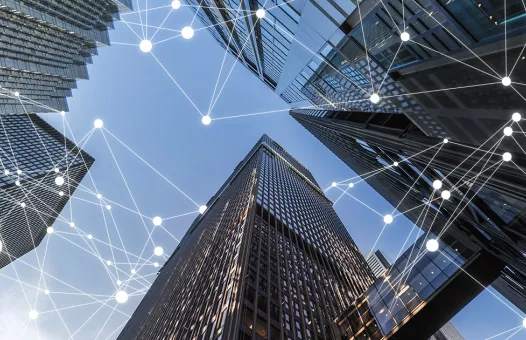

Registrieren Sie Ihren Scanner, um sicherzustellen, dass Sie das Beste aus Ihrer Investition machen.

Lizenzvereinbarung
Durch den Download von Kodak Alaris stimmen Sie den Bedingungen zu, die in der Lizenzvereinbarung beschrieben sind. Die tatsächliche Größe für mehrsprachige Downloads kann variieren.
Windows-Treiber
Der Installationsprozess kann komplex sein. Bitte lesen Sie vor dem Herunterladen die Versionshinweise. Durch das Herunterladen von Kodak Alaris stimmen Sie den Bedingungen & Bedingungen, die in der Lizenzvereinbarung aufgeführt sind. Die tatsächliche Dateigröße für mehrsprachige Downloads kann variieren.
Betriebssysteme:
Gehen Sie zu den Spezifikationen für eine vollständige Liste, lesen Sie die Versionshinweise für Details.
Version: 5.1
Linux-Treiber
Gehen Sie zu den Spezifikationen für eine vollständige Liste, lesen Sie die Versionshinweise für Details.
Hinweis: LINUX-Treiberdateien für 32 und 64 Bit beinhalten keine Handbücher. Entpacken Sie die Datei (z.B. tar -xf *.gz) und führen Sie das Setup-Skript (z. B. sudo ./setup) aus.
Version: 5.1
Deb Linux 32 BitRPM Linux 32 BitRPM Linux 64 BitDeb Linux 64 Bit
Scanner-Firmware für i4250/i4650/i4850 Scanner
Der Installationsprozess kann komplex sein. Lesen Sie vor dem Herunterladen die Versionshinweise. Durch den Download von Alaris stimmen Sie den Bedingungen zu, die in der Lizenzvereinbarung beschrieben sind. Die tatsächliche Größe für mehrsprachige Downloads kann variieren.
Version: 250201
Smart Touch für Scanner der i4250-/i4650-/i4850-Serie
Mit dieser Software können Sie mit einem Tastendruck durchsuchbare PDFs (oder andere Bildtypen) erstellen.
Lesen Sie bitte vor dem Herunterladen die Versionshinweise . Durch den Download von Kodak Alaris stimmen Sie den Bedingungen zu, die in der Lizenzvereinbarung beschrieben sind.
KODAK Capture Pro Software Limited Edition
Erfassen und indizieren Sie wichtige Daten und senden Sie intelligentere Information an ECM-Systeme und Geschäftsanwendungen, um Ihre Workflows und Prozesse zu optimieren.
Treiber für Legal-Flachbett
Der Installationsprozess kann komplex sein. Lesen Sie die vollständigen Anweisungen vor dem Herunterladen.
Treiber für das neue KODAK A3-Flachbett
Der Installationsprozess kann komplex sein. Lesen Sie die vollständigen Anweisungen vor dem Herunterladen.
KOFAX VRS-Support
i4250/i4650/i4850 KOFAX VRS-Support
Die KODAK i4250, i4650 und i4850 Scanner wurden von KOFAX mit den folgenden VRS-Versionen zertifiziert:
VRS Elite 5.1 <-Aktualisierung des Komponenten-Installationsprogramms erforderlich
VRS Elite 5.1.1, 5.1.2, 5.2 <- Kein Komponenten-Installer erforderlich
Weitere Informationen bietet Ihnen der KOFAX Scanner Configurator.
Developer Toolkit
Kodak Alaris besitzt verschiedene Integrationsoptionen für die Scanner.
Es sind sowohl traditionelle Thick-Client Integrationsoptionen mittels TWAIN-, ISIS- und WIA-Treibern verfügbar, als auch eine einfach anzuwendende Scanner-SDK.
Es gibt auch eine aktuelle RESTful Web-API für die Integration von netzwerkfähigen Scannern von jeder Plattform aus, ohne eine Installation von Host-Treibern.
Smart Touch Export Tool
Durch Installation der Smart Touch Export Tools wird das Tool zum Exportieren Ihrer Smart Touch-Einstellungsverknüpfungen von einem Computer auf einen anderen installiert. Dieses Tool ist nur für Windows-Betriebssysteme geeignet.
Sie haben eine Frage? Füllen Sie die nachstehenden Informationen aus und wir werden Sie kontaktieren.
Stetig grün - der Scanner scannt. Schnell blinkendes Grün: Warten auf Bedieneraktion.
Grünes langsames Blinken - der Scanner befindet sich im Energiesparmodus. Dauerhaftes Rot: weist auf einen Scanner-Fehler hin, z. B. dass der Scanner-Deckel offen ist.
Gleichmäßig rot und dann grün blinkend - der Scanner wird hochgefahren.
Nach dem Einschalten des Scanners blinken die rote und die grüne Kontrollleuchte. Nach etwa 12 Sekunden erlöschen beide Lichter. Wenn die grüne Anzeigeleuchte wieder aufleuchtet und im Funktionsfenster "1" angezeigt wird, ist der Scanner bereit, mit dem Scannen zu beginnen. Der Host-Computer kann jedoch einige Sekunden benötigen, um den Scanner zu erkennen. den Scanner zu erkennen.
Fallender Balken - wenn der Scanner auf eine Bedieneraktion wartet, wird ein blauer Balken im Funktionsfenster nacheinander von oben nach unten abgesenkt.
Stellen Sie sicher, dass:
Für Informationen zur Kontaktaufnahme mit dem Kodak Alaris Support besuchen Sie bitte Kodak Alaris Services und Support.
Für Informationen über die Verwendung des Scan Validation Tools, bitte hier klicken.
In der Benutzeranleitung für Smart Touch finden Sie Informationen zur Verwendung dieser Software.
Informationen zur Garantie finden Sie in Anhang B des Benutzerhandbuchs.
Eine ausführliche Anleitung zur Installation eines Scanners finden Sie in Abschnitt 2 des Benutzerhandbuchs.
Stellen Sie sicher, dass:
So beseitigen Sie einen Dokumentenstau:
Eine vollständige Liste von verfügbarem Zubehör und Verbrauchsmaterialien für alle Kodak Alaris Scanner finden Sie im Handbuch für Zubehör und Verbrauchsmaterialien.
Um die benötigten Verbrauchsmaterialien zu ermitteln, verweisen Sie bitte auf den Verbrauchsmaterialkatalog.
1. Drücken Sie mit einer Hand auf die Verriegelungslaschen (eine auf jeder Seite), während Sie mit der anderen Hand das untere Gehäuse festhalten. Ziehen Sie das obere Gehäuse nach oben und von den Rollen weg.
2.Entfernen Sie beide Kernbaugruppen
3.Ersetzen Sie jeden Reifen, indem Sie den Reifen vom Kern abziehen.
4.Montieren Sie jeden neuen Reifen, indem Sie ihn vorsichtig über den Kern ziehen. Die Reifen müssen nicht in einer bestimmten Ausrichtung installiert werden.
WICHTIG:Überdehnen Sie den Reifen nicht; er könnte reißen.
5.Setzen Sie jede Kernbaugruppe in das untere Zufuhrmodulgehäuse ein und richten Sie die Laschen am oberen Gehäuse mit den Schlitzen am unteren Gehäuse aus.
6.Drücken Sie das obere und untere Gehäuse zusammen, bis es einrastet.
7.Stecken Sie den Stift auf der linken Seite des Einzugsmoduls in die Stange (1); richten Sie die obere Lasche auf den Schlitz (2) aus; richten Sie den Stift auf der rechten Seite des Einzugsmoduls auf die Stange (3) aus und drehen Sie den grünen Entriegelungsknopf des Einzugsmoduls (4), um das Einzugsmodul wieder einzurasten. Vergewissern Sie sich, dass das Einzugsmodul fest sitzt und sich nach der Installation frei bewegen lässt.
8.Schließen Sie die Scannerabdeckung und die Druckerabdeckung.
9.Setzen Sie das Ausgabefach wieder ein.
Eine empfohlene Reinigungssequenz umfasst das Absaugen des Scannertransports, die Reinigung der Rückstände von den Reifen des Einzugsmoduls, der Trennwalzen und der Antriebsrollen sowie die Reinigung der Bildführungsschienen.
Nutzen Sie die nachstehende Tabelle als Leitfaden dafür, wie häufig Sie Ihren Scanner reinigen sollten.
Die Host-Scananwendung zieht die Bilder nicht schnell genug vom Scanner ab.
Prüfen Sie:
Überprüfen Sie, dass:
Überprüfen Sie, ob die Option Dokumentenverwaltung: Maximale Länge auf der Registerkarte Gerät allgemein (TWAIN-Datenquelle) oder die Option Längstes Dokument auf der Registerkarte Scanner (ISIS-Treiber) auf länger als das längste zu scannende Dokument eingestellt ist. Der Standardwert ist 43,2 cm (17 Zoll).
Vergewissern Sie sich, dass die Verlängerungen des Eingabe- und Ausgabefachs herausgezogen sind, um lange Dokumente zu unterstützen, oder verwenden Sie die optionalen Dokumentverlängerungen
Stellen Sie sicher, dass:
So beseitigen Sie einen Dokumentenstau:
Wenden Sie sich an Ihren Wiederverkäufer, um Zubehör und Verbrauchsmaterialien zu kaufen. Wenn Sie nicht wissen, wer Ihr Wiederverkäufer ist, füllen Sie bitte das Frageformular unten aus.
Sie haben Fragen? Füllen Sie das Informations-Formular unten aus und wir kontaktieren Sie.

